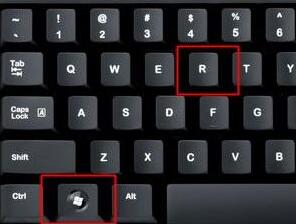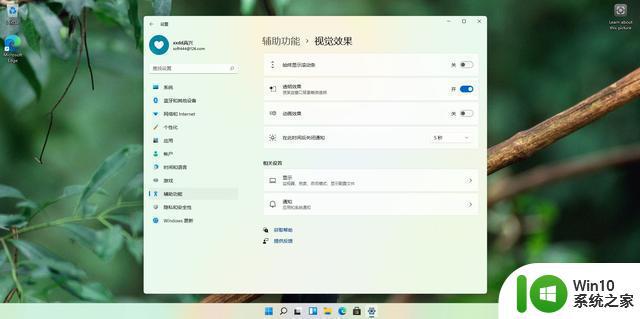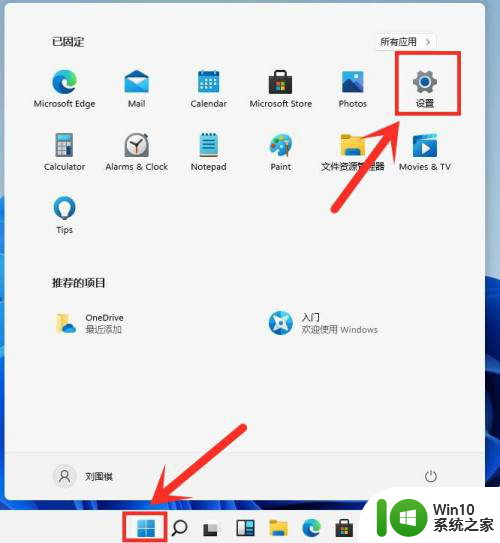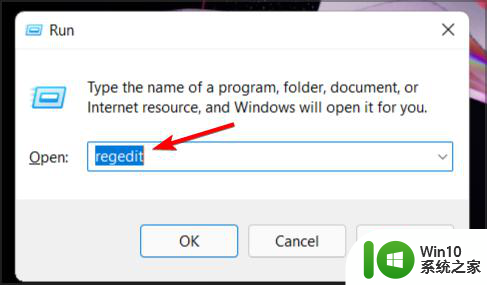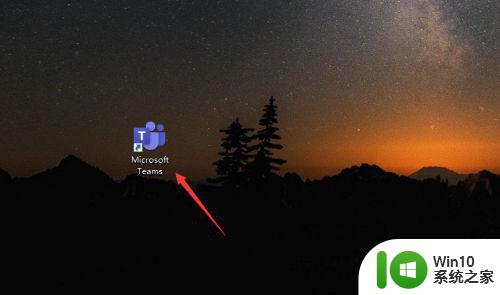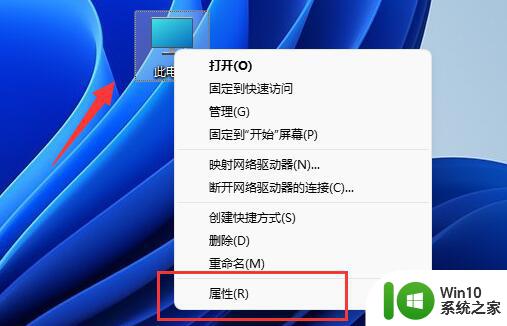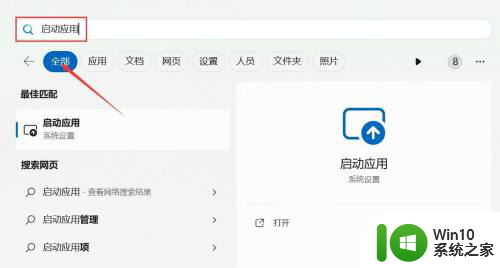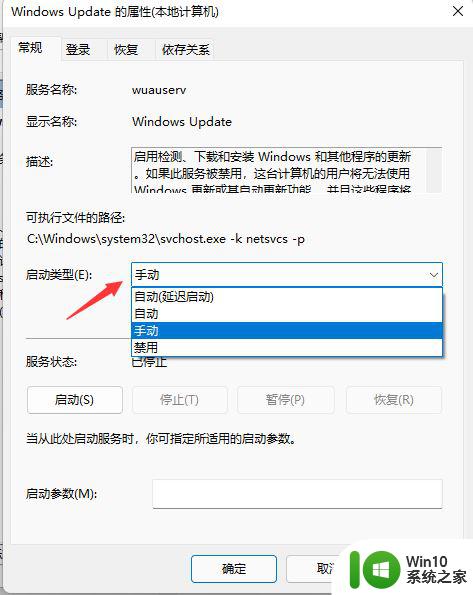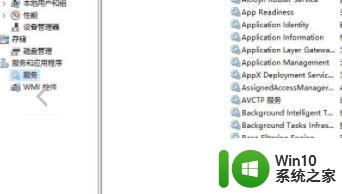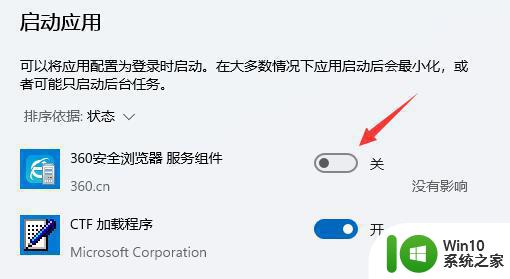win11系统关闭开机动画的步骤 win11开机动画如何关闭
更新时间:2023-04-24 16:33:44作者:jiang
一般电脑开机的时候都会有开机动画,最新的win11系统也一样,但是很多人觉得开机动画会影响电脑的开机速度,所以为了提高开机速度,就想要关闭开机动画,那么win11系统关闭开机动画的步骤呢?针对这个问题,本文给大家讲解一下win11开机动画如何关闭。
具体步骤如下:
1、首先我们按下键盘上的“Win+R”调出“运行”。
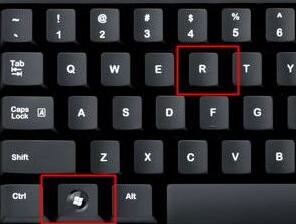
2、接着在其中输入“MSConfig”回车确定。
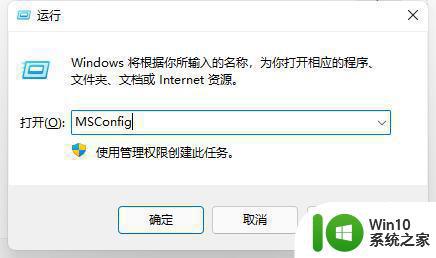
3、然后点击进入“引导”选项,勾选下方“无GUI引导”。
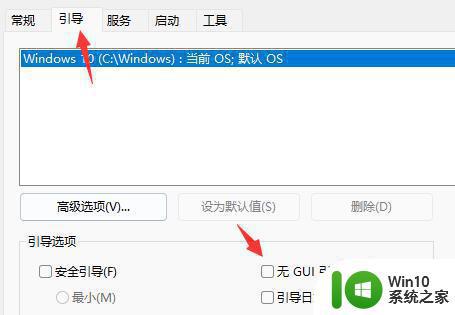
4、勾选完成后点击下方的“确定”。
5、最后在弹出的窗口中选择“退出而不重新启动”就可以了。
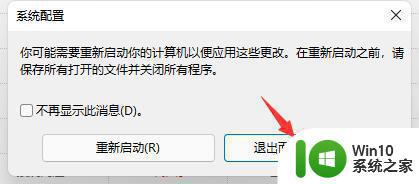
通过上面的方法就可以关闭win11系统开机动画了,是不是很简单呢,有这个需要的用户们可以学习上面的方法来进行关闭就可以了。